 |
 |
|
||
 |
||||
Inställningar för Windows
Dessa anvisningar beskriver hur du konfigurerar skrivaren så att andra användare i nätverket kan använda den.
Först konfigurerar du skrivaren som en delad skrivare på den dator som är direkt ansluten till den. Sedan lägger du till skrivaren på varje nätverksdator där det ska gå att använda den.
 Anmärkning:
Anmärkning:|
Anvisningarna gäller endast små nätverk. Kontakta nätverksadministratören om du vill dela skrivaren i ett stort nätverk.
Skärmbilderna i avsnittet som följer är tagna från Windows Vista.
|
Konfigurera skrivaren som en delad skrivare
 Anmärkning:
Anmärkning:|
Du måste ha ett konto med administratörsbehörighet och ett lösenord om du loggar på som en vanlig användare i Windows 7, Vista och Server 2008 och vill ställa in skrivaren som en delad skrivare.
Du måste logga in i Windows XP och Server 2003 med ett Computer Administrator (Datoradministratör)-konto om du vill ställa in skrivaren som en delad skrivare.
|
Följ proceduren här nedan på den dator som är direkt ansluten till skrivaren:
 |
Windows 7:
Klicka på startknappen och välj Devices and Printers (Enheter och skrivare). |
Windows Vista och Server 2008:
Klicka på startknappen, välj Control Panel (Kontrollpanelen) och välj Printer (Skrivare) i kategorin Hardware and Sound (Maskinvara och ljud).
Klicka på startknappen, välj Control Panel (Kontrollpanelen) och välj Printer (Skrivare) i kategorin Hardware and Sound (Maskinvara och ljud).
Windows XP:
Klicka på Start, Control Panel (Kontrollpanelen), och välj sedan Printers and Faxes (Skrivare och fax) från kategorin Printers and Other Hardware (Skrivare och annan maskinvara).
Klicka på Start, Control Panel (Kontrollpanelen), och välj sedan Printers and Faxes (Skrivare och fax) från kategorin Printers and Other Hardware (Skrivare och annan maskinvara).
Windows Server 2003:
Klicka på Start och välj Control Panel (Kontrollpanelen) och därefter Printers and Faxes (Skrivare och fax).
Klicka på Start och välj Control Panel (Kontrollpanelen) och därefter Printers and Faxes (Skrivare och fax).
 |
Windows 7:
Högerklicka på skrivarens ikon, klicka på Printer properties (Egenskaper för skrivare) och klicka sedan på Sharing (Delning). Klicka sedan på Change Sharing Options (Ändra delningsalternativ). |
Windows Vista:
Högerklicka på skrivarens ikon och klicka på Sharing (Delning). Klicka på knappen Change sharing options (Ändra delningsalternativ) och sedan på Continue (Fortsätt).
Högerklicka på skrivarens ikon och klicka på Sharing (Delning). Klicka på knappen Change sharing options (Ändra delningsalternativ) och sedan på Continue (Fortsätt).
Windows XP, Server 2008 och Server 2003:
Högerklicka på skrivarens ikon och välj Sharing (Delning).
Högerklicka på skrivarens ikon och välj Sharing (Delning).
 |
Markera Share this printer (Dela ut den här skrivaren) och ange sedan ett resursnamn.
|
 Anmärkning:
Anmärkning:|
Använd inte blanksteg eller bindestreck i namnet.
|
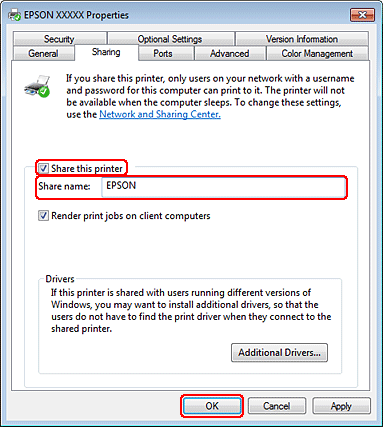
Om du automatiskt vill hämta skrivardrivrutiner för datorer som kör olika versioner av Windows ska du klicka på Additional Drivers (Ytterligare drivrutiner) och välja miljö samt operativsystemen för de övriga datorerna. Klicka på OK och sätt i cd-skivan med skrivarprogrammet i cd-spelaren.
 |
Klicka på OK eller Close (Stäng) (om du har installerat ytterligare drivrutiner).
|
Lägga till skrivaren på de andra datorerna i nätverket
Lägg till skrivaren på alla nätverksdatorer där den ska gå att använda på följande sätt.
 Anmärkning:
Anmärkning:|
Innan skrivaren går att använda från någon annan dator måste den anges som en delad skrivare på den dator som den är ansluten till.
 Se Konfigurera skrivaren som en delad skrivare Se Konfigurera skrivaren som en delad skrivare
|
 |
Windows 7:
Klicka på startknappen och välj Devices and Printers (Enheter och skrivare). |
Windows Vista och Server 2008:
Klicka på startknappen, välj Control Panel (Kontrollpanelen) och välj Printer (Skrivare) i kategorin Hardware and Sound (Maskinvara och ljud).
Klicka på startknappen, välj Control Panel (Kontrollpanelen) och välj Printer (Skrivare) i kategorin Hardware and Sound (Maskinvara och ljud).
Windows XP:
Klicka på Start, Control Panel (Kontrollpanelen), och välj sedan Printers and Faxes (Skrivare och fax) från kategorin Printers and Other Hardware (Skrivare och annan maskinvara).
Klicka på Start, Control Panel (Kontrollpanelen), och välj sedan Printers and Faxes (Skrivare och fax) från kategorin Printers and Other Hardware (Skrivare och annan maskinvara).
Windows Server 2003:
Klicka på Start och välj Control Panel (Kontrollpanelen) och därefter Printers and Faxes (Skrivare och fax).
Klicka på Start och välj Control Panel (Kontrollpanelen) och därefter Printers and Faxes (Skrivare och fax).
 |
Windows 7, Vista och Server 2008:
Klicka på knappen Add a printer (Lägg till en skrivare). |
Windows XP och Server 2003:
Klicka på knappen Add a printer (Lägg till en skrivare). Add Printer Wizard (Guiden Lägg till skrivare) startar. Klicka på Next (Nästa).
Klicka på knappen Add a printer (Lägg till en skrivare). Add Printer Wizard (Guiden Lägg till skrivare) startar. Klicka på Next (Nästa).
 |
Windows 7, Vista och Server 2008:
Klicka på Add a network, wireless or Bluetooth printer (Lägg till en nätverksskrivare, trådlös skrivare eller Bluetooth-skrivare) och klicka på Next (Nästa). |
Windows XP och Server 2003:
Markera A network printer, or a printer attached to another computer (En nätverksskrivare eller skrivare som är ansluten till en annan dator), och klicka på Next (Nästa).
Markera A network printer, or a printer attached to another computer (En nätverksskrivare eller skrivare som är ansluten till en annan dator), och klicka på Next (Nästa).
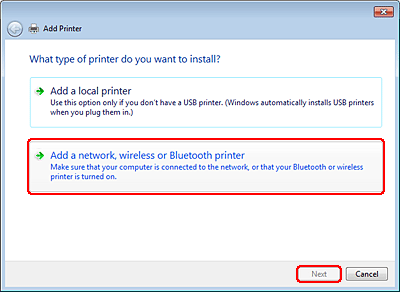
 |
Välj skrivaren som du vill använda genom att följa instruktionerna på skärmen.
|
 Anmärkning:
Anmärkning:|
Beroende på operativsystemet och konfigurationen på datorn som skrivaren är ansluten till, kan guiden Add Printer Wizard (Guiden Lägg till skrivare) uppmana dig att installera skrivardrivrutinen från cd-skivan med skrivarprogrammet. Klicka på knappen Have Disk (Diskett finns) och följ anvisningarna på skärmen.
|
